Manuale utente di Numbers per iPhone
- Ciao
-
- Introduzione a Numbers
- Introduzione a immagini, grafici e altri oggetti
- Creare un foglio di calcolo
- Aprire i fogli di calcolo
- Evitare le modifiche accidentali
- Personalizzare i modelli
- Utilizzare i fogli
- Annullare o ripristinare le modifiche
- Salvare il foglio di calcolo
- Trovare un foglio di calcolo
- Eliminare un foglio di calcolo
- Stampare un foglio di calcolo
- Modificare lo sfondo del foglio
- Copiare testo e oggetti tra app
- Nozioni di base sul touchscreen
- Utilizzare VoiceOver per creare un foglio di calcolo
-
- Inviare un foglio di calcolo
- Introduzione alle funzionalità di collaborazione
- Invitare altri utenti a collaborare
- Collaborare a un foglio di calcolo condiviso
- Modificare le impostazioni di un foglio di calcolo condiviso
- Interrompere la condivisione di un foglio di calcolo
- Cartelle condivise e collaborazioni
- Usare Box per collaborare
- Copyright
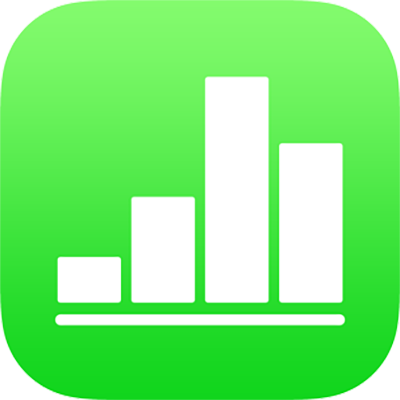
Spostare, ridimensionare e ruotare un grafico in Numbers su iPhone
Spostare un grafico
Tocca il grafico, quindi trascina a partire dal centro per spostare il grafico (non trascinare i punti blu sui bordi).
Mentre trascini, le guide di allineamento gialle ti aiutano a posizionare il grafico in relazione ad altri oggetti sul foglio.
Se non vedi le guide di allineamento puoi attivarle. Tocca ![]() , tocca Guide, quindi attiva le guide che desideri.
, tocca Guide, quindi attiva le guide che desideri.
Ridimensionare un grafico
Tocca il grafico.
Trascina uno dei punti blu sul bordo del grafico per ingrandire o rimpicciolire il grafico.
Ruotare un grafico 3D, a radar, a torta o ad anello
Puoi ruotare i grafici 3D, a radar, a torta o ad anello per regolarne l'angolo e l'orientamento. Potresti voler evidenziare dati specifici, ad esempio posizionando alcuni dati nella parte superiore o inferiore del grafico.
Ruotare un grafico 3D: Tocca il grafico, quindi trascina
 .
.Ruotare un grafico a torta, ad anello o a radar: tocca il grafico, tocca
 , tocca Grafico, quindi tocca “Angolo di rotazione”. Trascina la rotella o tocca l'angolo e inserisci un valore in gradi per specificare l’angolo in cui desideri ruotare il grafico.
, tocca Grafico, quindi tocca “Angolo di rotazione”. Trascina la rotella o tocca l'angolo e inserisci un valore in gradi per specificare l’angolo in cui desideri ruotare il grafico.